Windows版の無料ソフトで本気で使える物を10選。
GIGAZINEが時々紹介しているフリーソフトより、個人的に「これは万人受けするだろう」と感じたものを厳選。方向性としては私が効率厨なので、作業効率が上がるソフトウェアばかりとなっております。
フリーソフトは基本的に自己責任,、お忘れ無きよう。
GIGAZINEのフリーソフト紹介は毎回ダウンロードから実行内容まで画像入で詳しくやるので、気になるものが有ればリンク先へどうぞ。
どのような場面で使えると思うか具体的な用途も入れて参ります。
画像を全自動で解像度・比率別にフォルダ分けできるフリーソフト「Dimensions 2 Folders」 - GIGAZINE
http://gigazine.net/news/20120608-dimensions-2-folders/
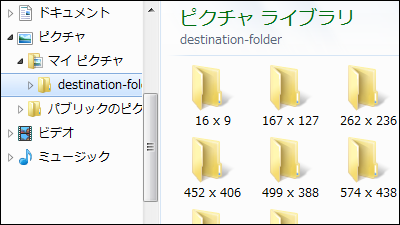
画像ファイルをサイズ別で振り分けるフリーソフト。
解像度やアスペクト比を指定する方法と、全ファイルをサイズや比率別にフォルダを作成し振り分けるやり方の2種類。全部英語なものの、GIGAZINEの解説を見ると簡単。
壁紙用の解像度や比率を探す以外、私の場合はここ(BTOパソコン.jp)で使った画像フォルダから過去の写真を探す際に役立っております。
解像度を覚えているわけでは無く、単純にサムネイルか元画像かが私が利用しているビューワでは判らない為。
その他、携帯やデジカメの画像を一つのフォルダにぶち込んでしまっている人は、サイズで分別出来るかも知れないけれど、最近の電話は高解像度なので微妙ですな。
先日、iPadで撮った写真を受け取り3008x2000になっており驚いた。
エクスプローラの右クリックメニューに画像ファイルのサムネイルを表示できる「FastPreview」 - GIGAZINE
http://gigazine.net/news/20120630-fastpreview/
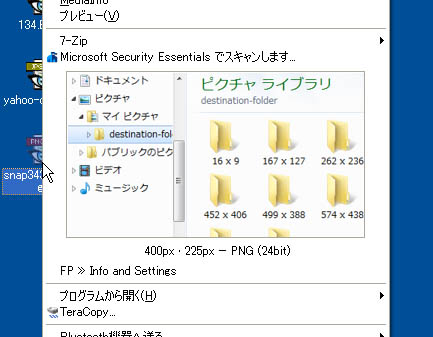
ファイルを右クリックすると大きめのサムネイルが表示されるだけ。
上の画像は私が今これを書きつつキャプチャしたもので実際に現在も使用しており、作業効率の向上に繋がっております。
他にも同様の機能のソフトは存在するものの、このソフトが優れている所はタイムラグがほぼ無い事。私の環境ではWindows起動後の初右クリック時のみコンマ数秒遅延するけれど、二度目からは一瞬で表示されスムーズ。
普段から画像をフォルダへ整理しサムネイル表示にしているなら価値は薄いかも知れないけれど、私のようにフォルダの中身表示を全部「詳細」にしていたり、一覧にしているなら確認用として有りでしょう。デスクトップへ画像ファイルを散らかしてしまう人にもお勧め。
リンク先のURL(https://tn123.org/fastpreview/)に行けない場合は、IPアドレスをWebプロキシなどで変更してアクセスしてみましょう。
デスクトップ上に置いたファイルやフォルダーの位置を保存・復元できる「DesktopOK」 - GIGAZINE
http://gigazine.net/news/20120708-desktopok/
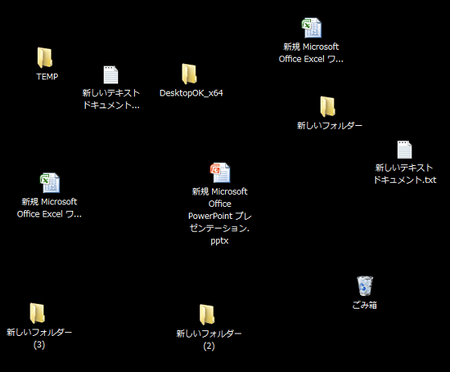
デスクトップ上のファイルやフォルダの位置を記憶し復元するフリーソフト。
何らかの動作で勝手に自動整列され、更にフォルダなどの数がやたら多い場合は使えるソフト。
私は自動整列はオフにしているものの、基本的にパソコンをシャットダウンする前は数個のショートカット以外は整理して電源を落とすので不要。順番が入れ替わっても困らないレベル。
自動整列されたり順番が入れ替わる良く有るかも知れないパターンは、画面解像度を変更した時。
場所を決めていたり並び順にこだわりが有る人は保険にどうぞ。
隠しファイルや拡張子の表示・非表示をボタン一発で切り替えるフリーソフト「HiFiTo」 - GIGAZINE
http://gigazine.net/news/20120422-hifito/
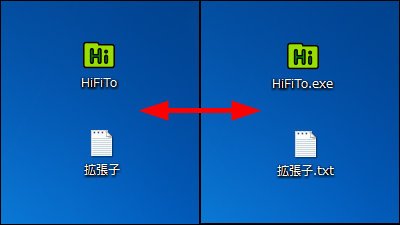
拡張子の表示は必須と思っているけれど、切り替えたい人用。
なぜ必須と言うかは、アイコンをフォルダなどに偽装したウィルス入り実行ファイルやスクリーンセーバーの区別が付かなくなる為。
セキュリティソフトを入れておけば安心という人も居るかもしれないけれど、パターン(ワクチン)ファイルより先に感染しないとは限らず危険。
用途は限られており、例として1アカウントでWindowsを使用しているパソコン先生のたかし君とお母さんの場合、たかし君は拡張子有り、お母さんは無しとして、たかし君が切り替えると良いわけですな。
システムファイルやフォルダの中身を時々いじる人は、隠しファイル表示の切り替えは便利かも知れない。
右クリックからフォルダーのアイコンを一発で好きなものに変えるフリーソフト「Folderico」 - GIGAZINE
http://gigazine.net/news/20120520-folderico/
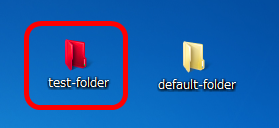
主にデスクトップ上での整理用でしょうか。
個人的にはデスクトップにはショートカットしか無くアイコンは適当に変えており、フォルダの中身は詳細表示なのでアイコンを変えても恩恵が少ないけれど、でかく散らかしている人には便利そう。
やはりこの手のフリーソフトも過去に出ているものの、このソフトを敢えて勧める理由はアイコンのデザインセンスが良いと思う点。
適当に数えると80種類くらい有り、Macほどでは無いとしてもWindows7に合ったきれいなアイコンが揃っております。
文字を見ず一瞬で判るフォルダは効率アップに役立ちましょう。
右クリックからデータを復元不可能なレベルで簡単に削除できる「Hardwipe」 - GIGAZINE
http://gigazine.net/news/20120622-hardwipe/

過去の記事でも紹介した復元不可になる(らしい)簡単操作な削除ツール。
以前の紹介時はフォーマットやリカバリ(Windowsの再インストール)をしても復元出来てしまうという対策用としておりましたが、Windowsの起動中の削除で言えばごみ箱に入れても簡単に元に戻せ、ごみ箱から消してもフリーソフトで復元可。
このソフトは削除時に復元されない規格や推奨の方式を採っているようで、おそらく市販ソフトレベルでは元に戻すのは無理と想像。
右クリックからの指定で簡単に完全削除はかなり便利。ただ、その用途を思い付かないので必要と思うならどうぞ。
再起動で変更したことをなかったことにできるフリーソフト「Toolwiz Time Freeze」 - GIGAZINE
http://gigazine.net/news/20120624-toolwiz-time-freeze/
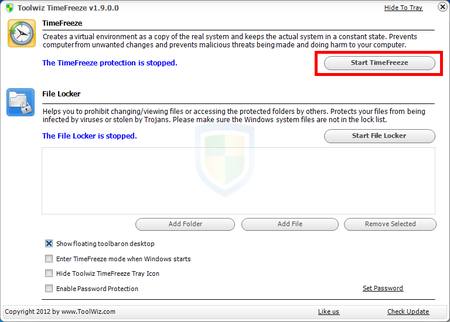
一言で難しくいうと、サンドボックス環境が簡単に設定可能。
サンドボックスとは、セキュリティなどの理由により隔離された環境でテストをする事で安全を確保した状態。
このソフトを使うと、他のPCや業務用などの専用プログラムを使う事無く時間を止める感じで復旧出来るわけですな。
私は気にしないけれど、プログラムをインストールするとレジストリが汚れるなどの理由で入れたがらない人には需要が有りそう。また、不具合が起きても再起動で時間が戻る(Windowsが以前の状態になる)ので、怪しいプログラムを入れる時にも良いでしょう。
英語まみれなので、使うならGIGAZINEの記事をブックマーク推奨。
パレートの法則を駆使して高速化する無料デフラグソフト「UltimateDefrag」 - GIGAZINE
http://gigazine.net/news/20120703-ultimatedefrag/
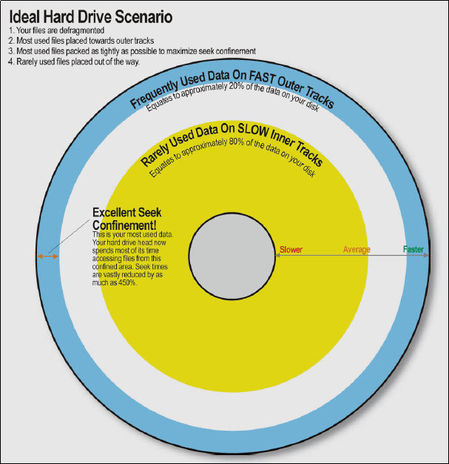
デフラグマニアにお勧めのデータ置き場入れ替え機能付き。
2年半くらい以前に当サイトでも話題になった変態ソフトで、アクセスの速い外周にデータを集めるという物。
それがパワーアップしたのか、今回は使用頻度の低いデータを内周へ集めるというレベルアップを果たしております。
デフラグソフトは色々有るけれど、時間を掛けて再配置するならこのソフトでHDD内の置き場所にも凝ってみましょう。
ちなみに私はデフラグしない派なので試してさえおりません。SSDでは意味が無い上、寿命を無駄に縮める事になるのでやめておきましょう。
1組のマウスとキーボードで複数PCを操る無料ソフト「INPUT DIRECTOR」 - GIGAZINE
http://gigazine.net/news/20120410-input-director/
ハードウェア増設によるスイッチを使わずキーボードとマウスの切り替え。
分かり易いので動画を拝借しており見ると一目瞭然。操作がノートのキーボードやタッチパッドなどでも共用出来てしまうという。
私が以前やっていた切り替えは、デスクトップ用の外付キーボードとマウスを周辺機器(KVMスイッチ)で切り替えたり、モニタとキーボードを個別に切り替えマウス(トラックボール)は無線化したり。
このソフトが有れば費用を掛けず切り替え可能なものの一つ条件が有り、同じLAN上に有るPCなので無いならスイッチングハブでも付けて繋げましょう。
ハードウェアスイッチとの大きな違いはWindows上でも共用が出来る事で、動画ではコピー&ペーストを別PCでやっております。
KVMスイッチをやっている人は一度お試し有れ。
自由度がかなり高いフォルダー同期やバックアップができるフリーソフト「PureSync」 - GIGAZINE
http://gigazine.net/news/20120529-puresync/
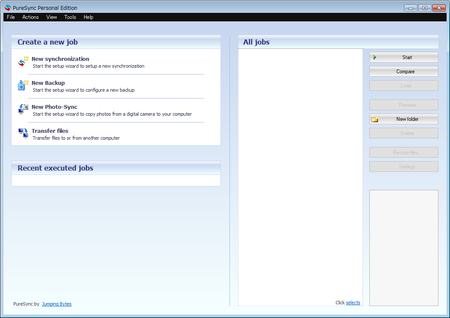
ラストはスケジュール設定可能な無料の同期ソフト。
やはり全部英語なものの、日本語のフリーソフトではここまで簡単かつ高機能なものを私は知らず、今のところ一番のお勧め。
同期とは自動コピーのようなもので、それをタイマーなどで実行してくれる、要するに自動バックアップソフトなわけですな。
バックアップは手動にすると面倒で億劫で放置しがちな割に、いざデータが吹き飛ぶと頭の中まで真っ白になる程のダメージがございましょう。
これもGIGAZINEが丁寧に解説しているので是非お読み有れ。
ちなみに私はNAS(Link Station)と、Real Syncというフリーソフトを使っておりますが、NASは設定が上級者向け、Real Syncはバッチファイルを作らねば自動化出来ないので万人向けとは言えず。
以上10個。
今回はGIGAZINEに載った2012年1月から7月上旬までで10なので、次回は来年1月頃にやる予定でストックするけれど、忘れるかも知れないのでGIGAZINEを毎日チェックしましょう。






コメントする ※要ユーザ登録&ログイン